怎么打开电脑运行窗口 win10电脑运行窗口如何打开
更新时间:2024-02-23 17:03:37作者:xiaoliu
在使用Windows 10电脑时,经常需要打开运行窗口来执行一些特定的操作,运行窗口可以帮助我们快速地访问电脑的各种功能和应用程序,提高工作效率。如何打开电脑的运行窗口呢?其实很简单,只需按下键盘上的Win + R组合键,就能快速打开运行窗口。在运行窗口中,我们可以输入各种命令来执行相应的操作,比如运行程序、打开系统设置等。通过运行窗口,我们可以更加便捷地管理和操作电脑,提升我们的使用体验。
方法如下:
1.首先是最简单的方法:键盘组合键,win+r。就是按下win键同时按下r键。win键也就是开始键,是键盘上一个窗口样式的按键。点击后可以打开开始菜单。

2.如图所示,按win+r后win10的”运行“窗口跟以前的”运行“一样。没有多大改变。
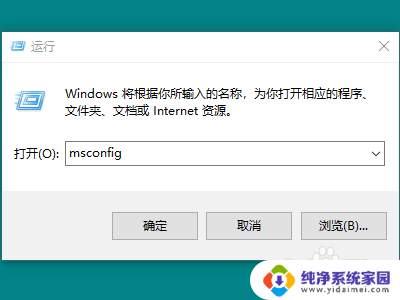
以上是如何打开电脑运行窗口的全部内容,如果您遇到相同问题,可以参考本文中介绍的步骤进行修复,希望对大家有所帮助。
怎么打开电脑运行窗口 win10电脑运行窗口如何打开相关教程
- 电脑运行如何打开 win10电脑如何打开运行窗口
- win10电脑运行窗口怎么打开 Win10如何打开运行对话框
- 快捷键调出运行窗口 win10如何通过快捷键打开运行窗口
- win10电脑运行在哪里 Win10如何打开运行窗口
- 电脑运行框快捷键 win10运行窗口在哪里打开
- win10 运行窗口 Win10如何打开运行命令
- windows10怎么打开命令行窗口 Win10命令行窗口如何打开
- 怎么打开windows命令行窗口 Win10命令行窗口如何打开
- ctrl+r可以打开运行窗口 Win10运行在哪个文件夹
- windows如何打开命令窗口 Win10命令行窗口如何打开
- 怎么查询电脑的dns地址 Win10如何查看本机的DNS地址
- 电脑怎么更改文件存储位置 win10默认文件存储位置如何更改
- win10恢复保留个人文件是什么文件 Win10重置此电脑会删除其他盘的数据吗
- win10怎么设置两个用户 Win10 如何添加多个本地账户
- 显示器尺寸在哪里看 win10显示器尺寸查看方法
- 打开卸载的软件 如何打开win10程序和功能窗口